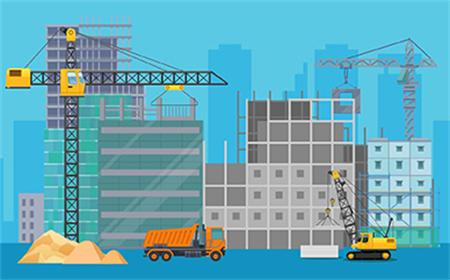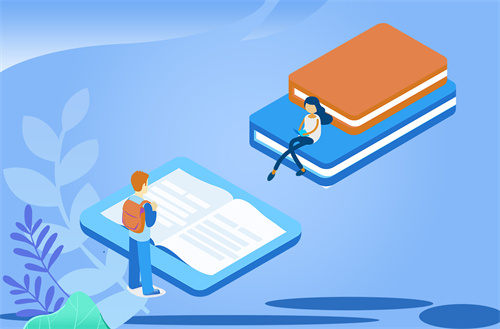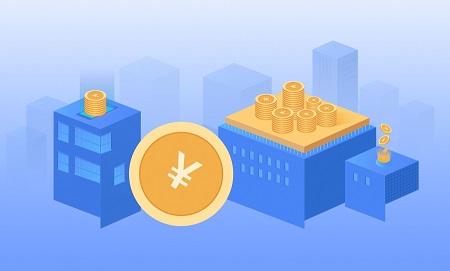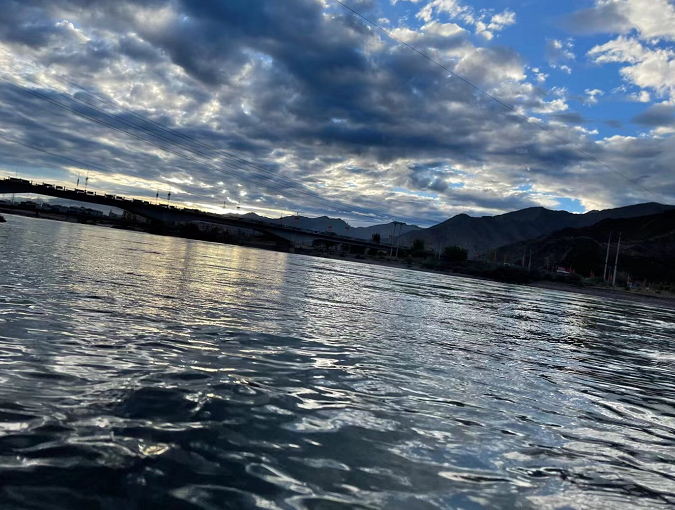内存释放怎么操作
1.首先需要在电脑端安装并启动360卫士,点击“功能大全”选项卡标签,点击打开“360任务管理器”,若没有则在“添加小工具”中添加,在窗体中的“运行中的程序”选项卡下关闭内存消耗较大的程序。
2.接着切换到“系统服务”项,点击“暂停”按钮暂停系统不需要开启的服务,优化内存空间,当下次开机启动时会重新开启服务,

3.在360卫士的“功能大全”选项卡下点击打开360硬件大师,启动360硬件大师后,鼠标右击桌面右下角图标,在出现的上下文菜单中选择“一键优化内存”,
4.下载魔方软件,找到软件内自带的“魔方小助手”工具,也可以独立下载并安装“魔方小助手”工具。打开后,桌面右下角便替换了原来的时间块,
5.鼠标右击桌面右下角“魔方小助手”时间/天气显示区域,在出现的上下文菜单列表中选择“立即整理内存”选项,便可以轻松、快捷地释放内存,当内存消耗严重时,随时加快系统运行。
6.释放内存还有其他方式,我们需要做的是找到一个适合自己的,能够快捷、高效、明显地优化内存使用的工具和方法。当然,我们也可以通过添加内存条来增加内存空间,加快系统运行。
显卡驱动怎么装
第一步:安装显卡驱动首先确认电脑显卡是否安装正常,一般可以到我的电脑设备管理里去查看,显卡安装需要显卡所对应的驱动程序,如果进有显卡光盘,可以直接将光盘插入电脑中,然后在光盘中找到显卡对应驱动程序然后进行安装即可。
第二步:对电脑比较了解的方面可以使用以下方法一安装显卡驱动:右击“我的电脑”----“属性”---“硬件”----“设备管理器”,打开“显示卡”,前面有没有黄色的“?”。如有,说明没装驱动,没有,说明已装驱动,但不能正常使用,右击显卡,将原驱动卸载,再去安装对应显卡的驱动程序。
第三步:显卡的驱动也不知道显卡型号可以借助软件去解决。首先必须先了解电脑显卡的型号,然后才好去网上下载,使用鲁大师就可以快速检测到显卡型号。
第四步:如上图使用鲁大师软件可以很清楚的看到显卡型号,然后可以在百度搜索对应的显卡驱动下载,一般都可以很容易找到。如上图的显卡驱动可以在百度搜索“GeForce 9300M GS 显卡驱动”一般都可以很容易找到显卡驱动,如下图。
第五步:目前软件的应用大大的方便电脑使用,推荐使用驱动精灵。强烈推荐新手朋友如果要安装驱动或更新驱动都可以使用驱动精灵软件,可以非常方便的更新驱动与安装驱动,当电脑出现驱动故障时,该软件可以自动检测到,我们只要点点鼠标就可以更新自动安装了,非常方便。
第六步:驱动精灵软件使用非常简单,全中文界面,安装软件进入后软件会自动检测电脑所有硬件是否有问题,当显卡驱动有问题后自动检测到,提示是否安装新驱动等,并还会提示有哪些驱动可以更新到更高版本等,功能十分强大,非常适合新手朋友操作,真正做到更新驱动与安装驱动不求人。